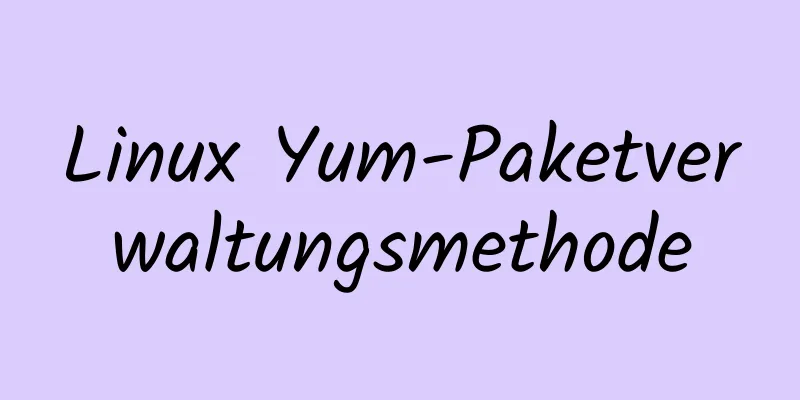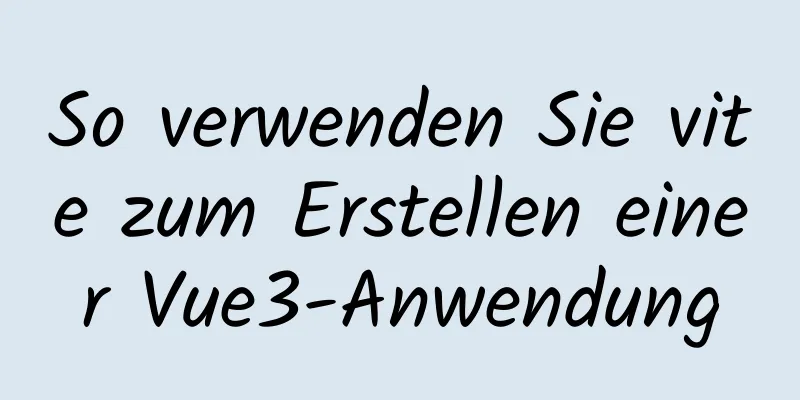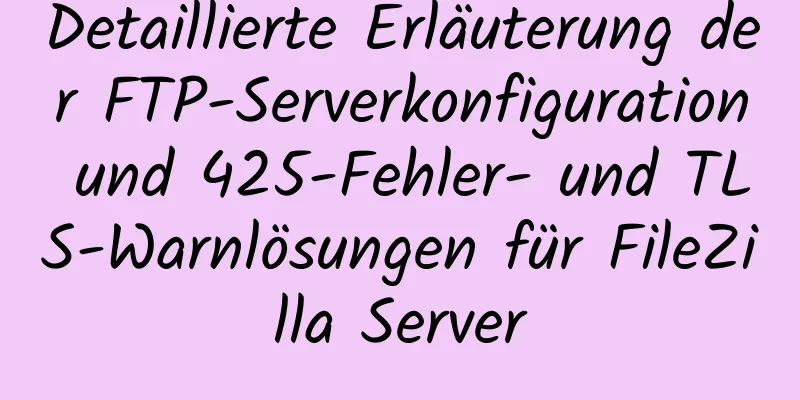Wo wird der von IntelliJ IDEA mit Tomcat bereitgestellte Projektspeicherort verwendet?

|
Nachdem IntelliJ IDEA ein Javaweb-Projekt mit Tomcat bereitgestellt hat, kann das Projekt nicht im Webapps-Verzeichnis von Tomcat gefunden werden. 1. Schauen Sie sich nach der Bereitstellung des Projekts zunächst das Verzeichnis der Webanwendungen an
2. Erklären Sie zunächst, wie Sie die bereitgestellten Projekte finden, und erläutern Sie dann die Gründe.
2.2
2.3
An diesem Punkt wurde das bereitgestellte Webprojekt gefunden. 3. Nachdem IntelliJ IDEA ein Projekt mit Tomcat bereitgestellt hat, wird das kompilierte Projekt nicht in das Webapps-Verzeichnis von Tomcat kopiert, sondern Tomcat wird der Pfad des kompilierten Projekts mitgeteilt, damit Tomcat das Projekt finden kann. Andere Projekte wie das Homepage-Projekt ROOT von Tomcat können nicht geöffnet werden, da IntelliJ IDEA Tomcat nur ein Projekt ausführen lässt.
4.Tomcat verfügt über 4 Bereitstellungsmethoden, und die Bereitstellungsmethode von Eclipse unterscheidet sich von der IntelliJ-Idee. Die Tomcat-Bereitstellungsmethoden sind: (2) Verwenden Sie die Konsole für die Bereitstellung. Die Konsole verweist nicht auf cmd, sondern auf die Stammseite, die nach dem Start von Tomcat aufgerufen wird. Es gibt einen Manager zum Verwalten des Bereitstellungsprojekts. Die beiden oben genannten Methoden verwende ich selbst. Normalerweise senden mir andere Pakete, werfen sie dann hinein, starten Tomcat und stellen sie bereit, aber die Entwicklungstools verwenden die beiden oben genannten Methoden nicht. platform-zwml-admin ist der Name meines Projekts Folgendes wird in der IntelliJ-Idee (3) verwendet, um eine benutzerdefinierte Webbereitstellungsdatei hinzuzufügen (%Tomcat_Home%\conf\Catalina\localhost\platform-zwml-admin.xml).
Die folgenden Methoden werden alle in Eclipse verwendet (4) Ändern Sie die Datei %Tomcat_Home%\conf\server.xml, um die Webanwendung bereitzustellen
Daher müssen Webprojekte für die Bereitstellung nicht unbedingt im Ordner „Webapps“ abgelegt werden, sondern können auch an anderen Orten bereitgestellt werden. Dies ist das Ende dieses Artikels darüber, wo der Projektstandort von IntelliJ IDEA mit Tomcat bereitgestellt wird. Weitere Informationen zum Bereitstellen eines Projekts mit Tomcat finden Sie in früheren Artikeln auf 123WORDPRESS.COM oder in den folgenden verwandten Artikeln. Ich hoffe, Sie werden 123WORDPRESS.COM auch in Zukunft unterstützen! Das könnte Sie auch interessieren:
|
<<: HTML+CSS zum Erstellen eines Dropdown-Menüs
>>: Statischer und dynamischer Gültigkeitsbereich von JavaScript anhand von Beispielen erklärt
Artikel empfehlen
CSS3-Implementierungsbeispiel zum Drehen nur des Hintergrundbildes um 180 Grad
1. Mentale Reise Als ich kürzlich das Cockpit sch...
Index-Skip-Scan in MySQL 8.0
Vorwort MySQL 8.0.13 unterstützt nun den Index-Sk...
Erläuterung der Bedeutung des Head-Area-Codes anhand von HTML-Webseitenbeispielen
Machen Sie sich anhand von Beispielen mit der Bede...
Lösung für das Problem, dass MySQL Daten sehr langsam löscht und einfügt
Wenn ein Unternehmensentwickler eine Insert-Anwei...
Umfassende Analyse des MySql-Master-Slave-Replikationsmechanismus
Inhaltsverzeichnis Master-Slave-Replikationsmecha...
Schritte zum Exportieren der Felder und zugehörigen Attribute von MySQL-Tabellen
Müssen die Felder und Eigenschaften der Tabelle i...
Detaillierte Erläuterung von acht Möglichkeiten zur Optimierung der MySQL-Datenbank (klassische Pflichtlektüre)
Einführung: Im Internet gibt es zahlreiche Inform...
Fallanalyse mehrerer MySQL-Aktualisierungsvorgänge
Inhaltsverzeichnis Fallstudie Kontostand aktualis...
JS + Canvas realisiert dynamischen Uhreffekt
Eine auf Canvas basierende Demo einer dynamischen...
Detaillierte Beschreibung der chinesischen ffmpeg-Parameter
Details zu den Parametern der Version FFMPEG 3.4....
Beschreibung der Grenzen und Bereiche zwischen MySQL
MySQL zwischen Grenzbereich Der Bereich zwischen ...
Beschreibung des Meta-Viewport-Attributs in der HTML-Webseite
Beschreibung der HTML-Meta-Viewport-Attribute Was...
So lösen Sie das Problem, dass das Projekt in Eclipse nicht zu Tomcat hinzugefügt werden kann
1. Klicken Sie mit der rechten Maustaste auf das ...
Erklärung der horizontalen und vertikalen Tabellenpartitionierung von MySQL
In meinem vorherigen Artikel habe ich gesagt, das...
MySQL lernen: Fünf Hauptbeschränkungen von Datenbanktabellen im Detail für Anfänger erklärt
Inhaltsverzeichnis 1. Constraint-Konzepte und Kla...